「検証済み」iPhoneの位置情報をオフにする方法とオフにできない場合の解決策
LocaChangeなら、iPhoneの位置情報をオフでも探せる心配なし!1クリックで簡単に変更可能です。
iPhoneの位置情報をオフにすることは、プライバシー保護やバッテリー節約に有効です。ただし、一部のアプリや機能が正常に動作しない場合があります。
本記事では、オフにする手順やできない場合の対処法、影響について解説します。
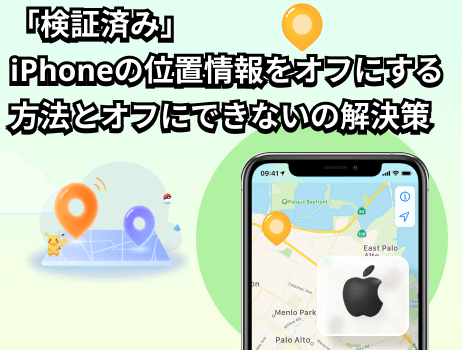
目次:
1.iPhoneの位置情報をオフにするメリット・デメリット
このように、iPhoneで位置情報をオフにすることには、メリットとデメリットが存在します。利用状況やニーズに応じて、位置情報の設定を調整することが重要です。
2.iPhoneの位置情報をオフにする4つの方法
iPhoneで位置情報をオフにするには、いくつかの方法があります。ここでは、簡単に位置情報を無効にするためのステップを紹介します。
1機内モードをオンにする
iPhoneの「機内モード」をオンにすることで、位置情報サービスを含むすべてのワイヤレス接続をオフにできます。コントロールセンターを開いて、飛行機のアイコンをタップするだけで、位置情報が無効になります。これにより、位置情報をオフにした状態でiPhoneを使うことができます。
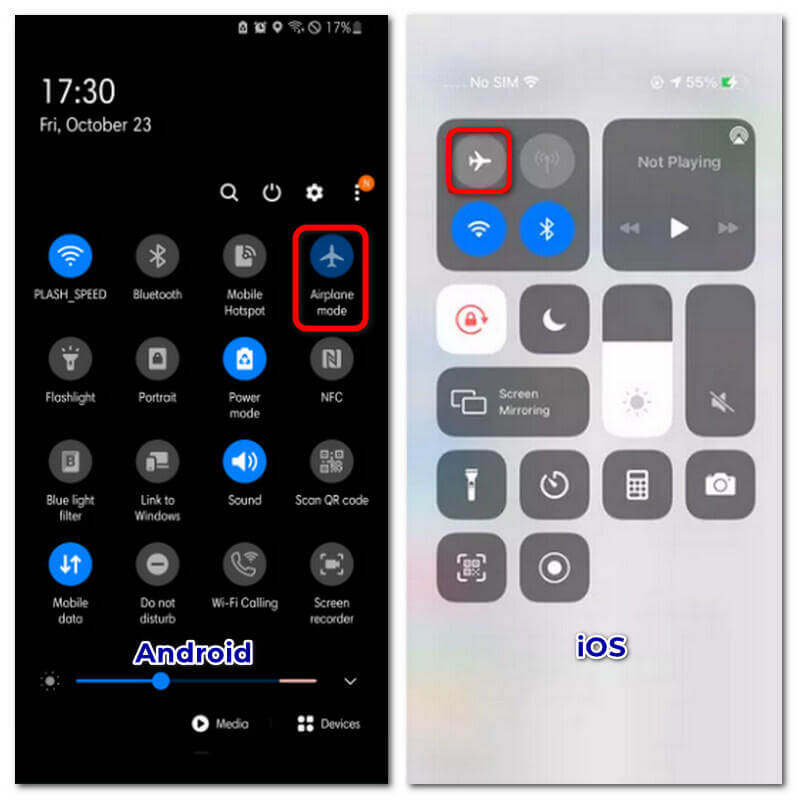
2iPhoneの設定から位置情報サービスをオフにする
iPhoneで全アプリの位置情報をオフにする方法や、アプリごとに位置情報サービスをオフにする方法を見ていきましょう。
iPhoneで全アプリの位置情報サービスを一括でオフにする方法
ステップ1.iPhoneのホーム画面から「設定」アプリを開きます。
ステップ2.設定メニューの中から「プライバシー」をタップし、「位置情報サービス」を選びます。
ステップ3.画面上部のスイッチをオフにすることで、全てのアプリの位置情報を無効にできます。

位置情報サービスがオンになっていると、位置情報が常に相手に知られる可能性があります。位置情報を使用しない場合は、設定をオフにして、漏洩リスクを減少させましょう。また、特定のアプリの位置情報も個別に管理できます。
iPhoneでアプリごとに位置情報をオフにする方法
操作方法は前述と同様ですが、個別に設定を変更する場合は以下の手順を行います。
ステップ1.「位置情報サービス」の画面下に表示されるアプリ一覧から、設定を変更したいアプリを選びます。
ステップ2.「アクセスを許可しない」「このAppの使用中のみ許可」「常に」の3つから、希望する設定を選択します。
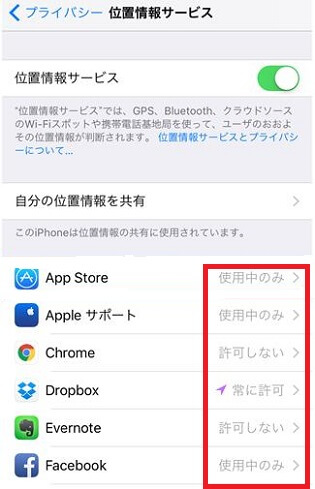
3>「探す」アプリでの位置情報共有をオフにする
「探す」アプリを使用して、位置情報を家族や友だちと共有している場合は、「現在地を共有」をオフにすることで、iPhoneの位置情報をオフにすることができます。

iPhone「探す」機能が使えないなら、原因とその対処法はこちらでチェックしてくださいね!
4他のiOSデバイスを使用して位置情報を置き換える
iPhoneの位置情報は、iPadや他のiPhoneで表示させることができます。手順は以下の通りです。
ステップ1.「設定」アプリを開きます。
ステップ2.「ユーザー名」をタップして、Apple IDの設定画面に進みます。
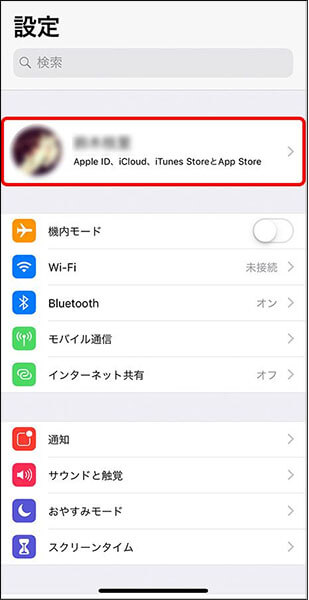
ステップ3.位置情報共有アプリを開き、「位置情報を共有」をオンにします。これにより、たとえiPhoneの位置情報をオフにできなくても、自分の位置は表示されません。
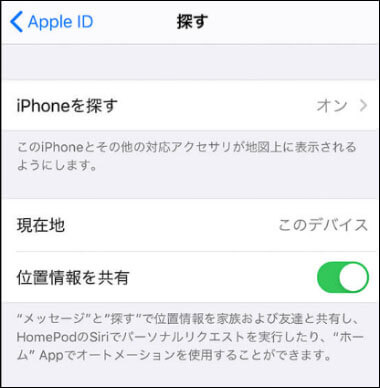
5利用頻度の高い位置情報をオフにする
iPhoneの位置情報をオフにするもう一つの方法は、「利用頻度の高い位置情報」をオフにすることです。以下の手順に従って設定を行うことで、位置情報の履歴が記録されず、プライバシーを保護することができます。
ステップ1.iPhoneのホーム画面から「設定」アプリを開き、「位置情報サービス」を選択します。
ステップ2.位置情報サービスの画面を下にスクロールし、「システムサービス」をタップします。
ステップ3.「利用頻度の高い位置情報」を選び、スイッチをオフにします。
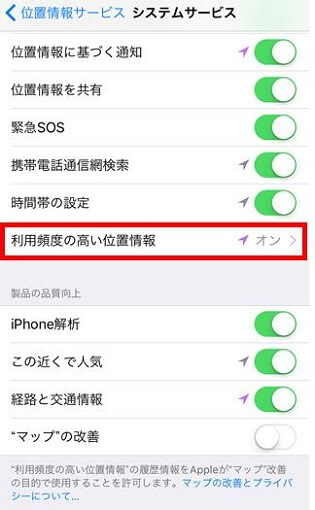
iPhoneで位置情報をオフにする際は、設定を確認して不要な位置情報の記録を防ぎましょう。ただし、完全にオフにするのは難しい場合があり、一部の機能に影響が出ることもあるため注意が必要です。
3.iPhoneの位置情報をオフにできない場合の原因
1>「iPhoneを探す」が有効になっている
「探す」機能がオンになっていると、iPhoneの位置情報を完全にオフにすることができません。この機能をオフにするには、Apple IDのパスワード入力が必要です。パスワードを忘れた場合は、Appleの公式サイトからリセットを行ってください。
2>スクリーンタイムの制限が有効になっている
「スクリーンタイム」や「コンテンツとプライバシーの制限」が有効になっていると、位置情報サービスの設定が変更できないことがあります。この場合、iPhoneの位置情報をオフにできないことになります。
3> インターネット接続が不安定
i位置情報サービスの設定変更には、インターネット接続が必要です。Wi-Fiやモバイルデータ通信が不安定な場合、設定の変更が反映されないことがあります。接続状況を確認し、安定したネットワーク環境で再試行してください。
4>iOSの不具合やバグ
まれに、iOSのバグや不具合により位置情報サービスの設定が正常に動作しないことがあります。この場合、iOSを最新バージョンにアップデートすることで問題が解消されることがあります。
4.iPhoneで位置情報をオフできない最高の解決策4選
1>「iPhoneを探す」をオフにする
この機能が有効になっていると、位置情報サービスを完全にオフにできません。以下の手順で無効化してください。
ステップ1.「設定」アプリを開き、画面上部の自分の名前をタップします。
ステップ2.「探す」>「iPhoneを探す」の順に進みます。
ステップ3.スイッチをオフにし、Apple IDのパスワードを入力して確認します。
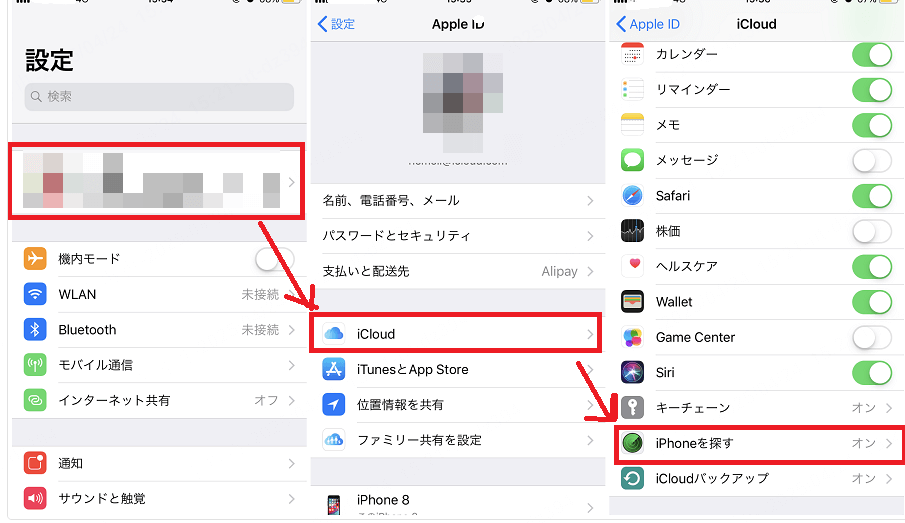
なお、iOS 17.3以降では「盗難デバイスの保護」が有効になっていると「iPhoneを探す」がグレーアウトしてオフにできない場合があります。
その場合は、「設定」>「Face IDとパスコード」>「盗難デバイスの保護」をオフにしてください。
2>スクリーンタイムの制限を解除する
「スクリーンタイム」や「コンテンツとプライバシーの制限」が有効になっていると、iPhoneで位置情報をオフにできないことがあります。以下の手順で制限を解除してください:
ステップ1.「設定」アプリを開き、「スクリーンタイム」を選択します。
ステップ2.「コンテンツとプライバシーの制限」をタップします。
ステップ3.必要に応じて、制限を解除または調整します。

3インターネット接続を確認する
iPhoneの位置情報サービスの設定変更には、インターネット接続が必要です。Wi-Fiやモバイルデータ通信が不安定な場合、設定の変更が反映されないことがあります。接続状況を確認し、安定したネットワーク環境で再試行してください。
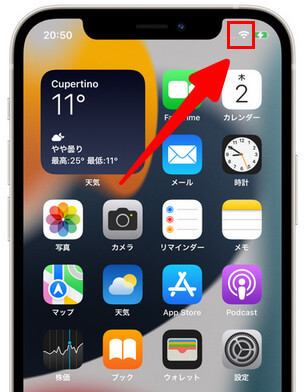
4iOSを最新バージョンにアップデートする
まれに、iOSのバグや不具合により位置情報サービスの設定が正常に動作しないことがあります。この場合、iOSを最新バージョンにアップデートすることで問題が解消されることがあります。
iPhoneの位置情報をオフでも探せる?解決策あり!
万が一、iPhoneの位置情報をオフにしても、自分の居場所が知られてしまう心配がある場合や、位置情報をバレたくないときは、位置情報変更アプリの活用がおすすめです。
特に「LocaChange」は、iPhoneの位置情報を自由に変更できる便利なツールです。全てのアプリに適用できるため、位置情報をオフにしても安心してプライバシーを守れます。
さらに、実際の行動のようにルートを設定してシミュレーションできるので、たとえ相手がリアルタイムで追跡しても、指定したルート上でのみ位置が表示されます。これにより、意図しない位置特定の不安から解放され、ストレスなくiPhoneを使うことが可能です。
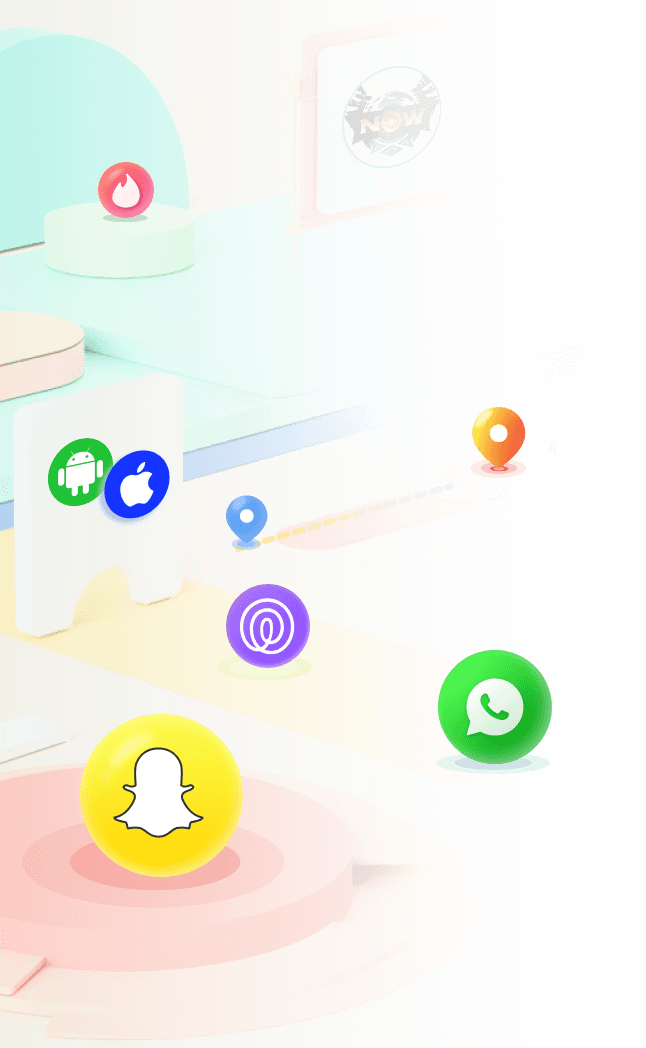
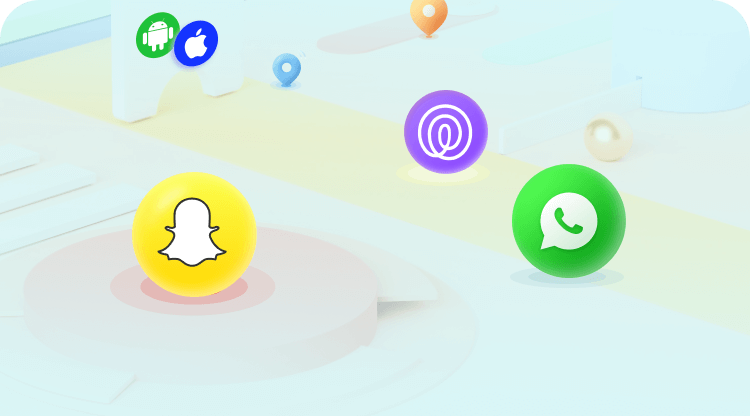
 LocaChange の主な機能
LocaChange の主な機能
- iPhoneの位置情報をオフでも探せる問題解決!わずか3ステップで簡単に位置情報を変更可能
- 出発地から目的地まで実際・自然の移動ルートを再現可能
- 移動速度を自由に設定でき、複数地点を経由するカスタムルートで自然な寄り道や長時間外出が可能。
- 全ての位置依存アプリ(例life360、bilibili、ポケモンGO、Tinderなど)にも応用可能
- 移動速度は3.6~120km/hまで調整可能。自然な挙動で安心。
- 最大10台のデバイスでGPS位置を変更可能
iPhoneで位置情報を「オフ」にする手順>>
ステップ 1 まず、iPhoneにLocaChangeをダウンロードします。
ステップ 2 地図を長押しするか検索バーに場所や座標を入力し、表示されたパネルの「移動」ボタンをクリックして目的地に位置を変更します。
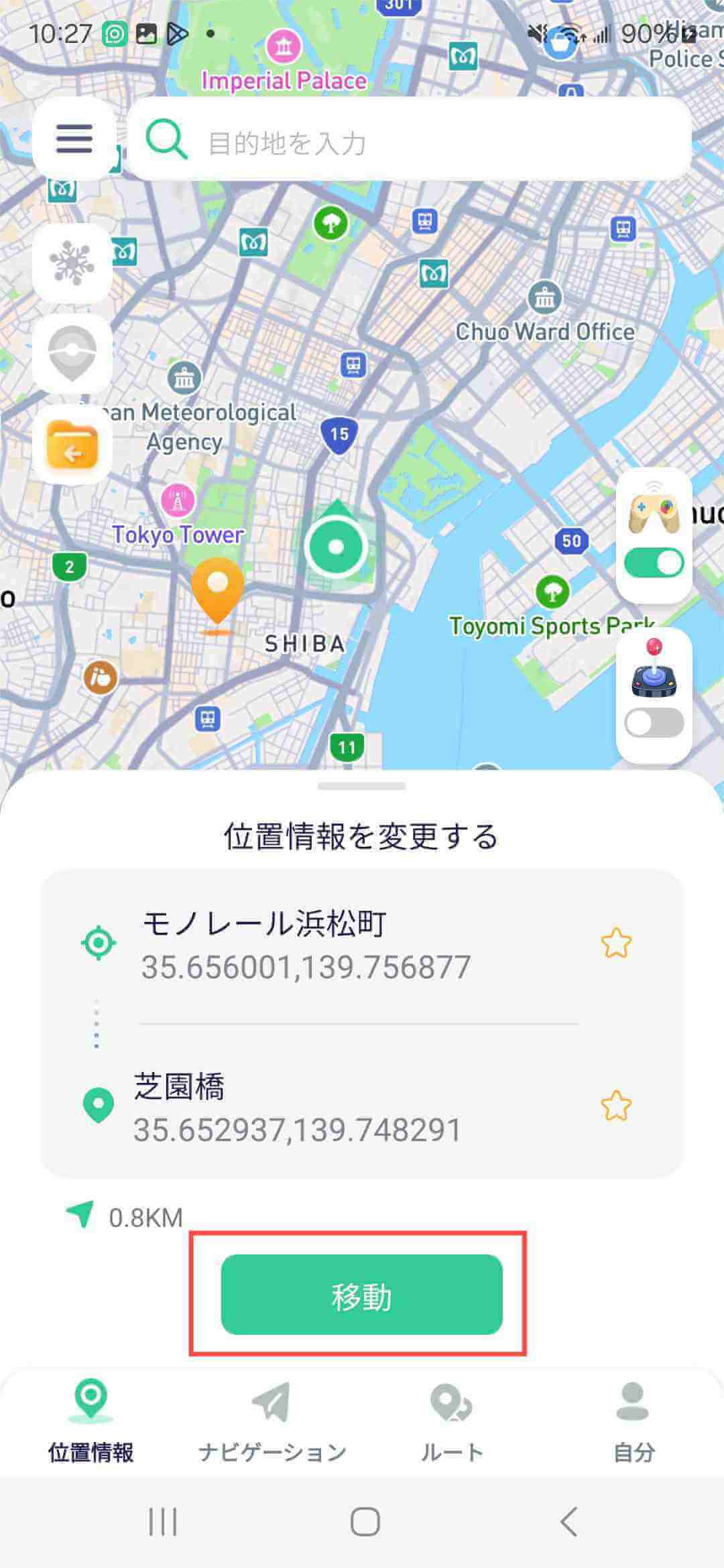
PCで位置情報を「オフ」にする手順>>
ステップ 1 スマートフォンをPCに接続し、「通常モード」を選択します。
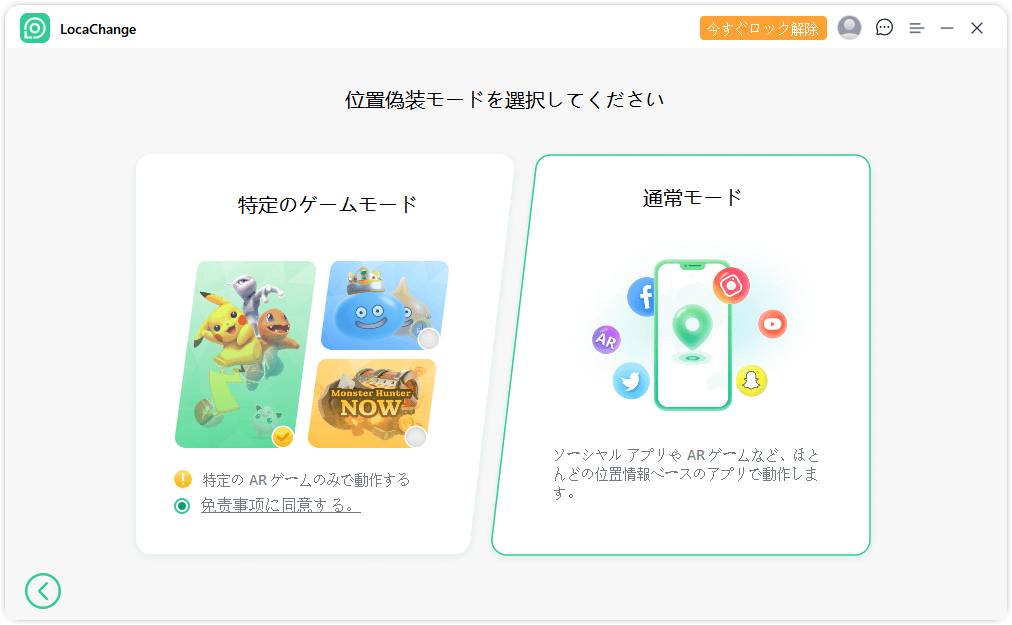
ステップ 2 「テレポートモード」をクリックして、位置偽装を開始します。
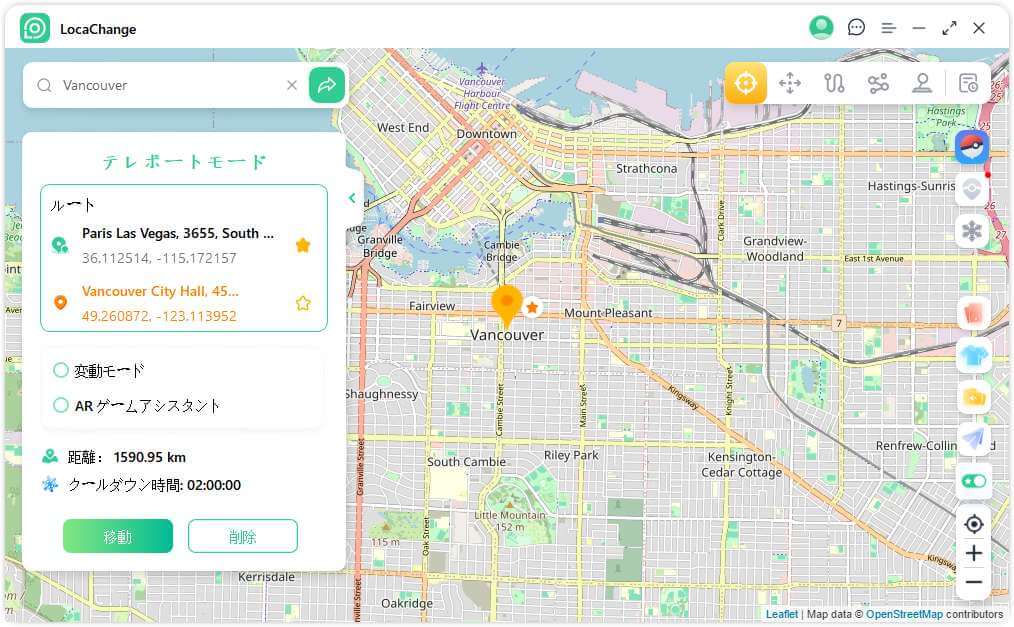
LocaChange位置情報を変更する詳細のガイドはこちらでチェックしてください。
iPhone位置情報オフに関するよくある質問(FAQ)
Q1. iPhoneの位置情報をオフにすると相手にわかるの?
基本的にはオフにすると通常の位置共有は停止しますが、「探す」機能や一部の管理ツールでは通知される場合があります。
Q2. iPhoneの位置情報をオフにしても探せる場合、どうすればいいのか。
位置情報をオフでも探される場合は、位置情報変更アプリLocaChangeを使って位置を変更すると、実質的に位置を隠せます。
Q3. iPhoneの電源が切れても位置情報が探せますか?
iOS 15以降では「オフラインで探す」機能により、電源が切れても最後の位置情報が送信され、端末の大まかな位置を確認可能です。
まとめ
この記事では、



 人気記事一覧
人気記事一覧 最新の注目記事
最新の注目記事


 関連記事
関連記事